windows7桌面窗口管理器怎么启动_win7任务管理器桌面窗口管理器启动方法
相信有许多用户还在使用win7系统,有些用户可能对win7的一些功能还不太了解。窗口管理器可以帮助我们关闭一些无响应的窗口。那么windows7桌面窗口管理器怎么启动,下面我们就一起来看看win7任务管理器桌面窗口管理器启动方法。
win7桌面窗口管理器启动步骤:
1、使用组合键:windows键+R,打开运行窗口并输入:services.msc,然后回车或点击“确定”,打开服务窗口。
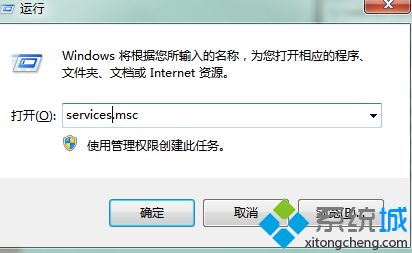
2、选中"desktop window manager session manager",点击鼠标右键,弹出菜单点击“属性”。
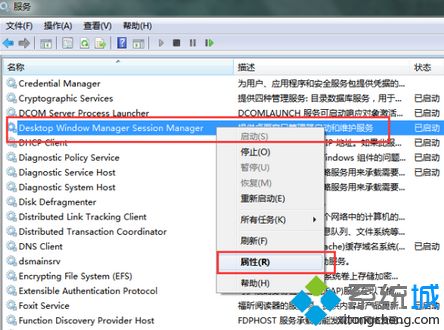
3、选择“常规”选项卡,把启动类型改成“自动”,这样系统就会自动启用桌面窗口管理器了。
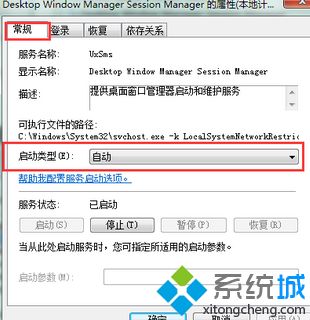
以上就是windows7桌面窗口管理器启动方法,有需要启动的用户可以根据以上步骤来操作,希望可以帮到大家。
我告诉你msdn版权声明:以上内容作者已申请原创保护,未经允许不得转载,侵权必究!授权事宜、对本内容有异议或投诉,敬请联系网站管理员,我们将尽快回复您,谢谢合作!










